写真やその他のメディア ファイルの編集は、さまざまなプラットフォームで、想像できるほぼすべてのツールで実行できるようになりました。このサイトをご覧になっているということは、グリーン カードの写真を編集する方法を探しているのでしょう。Web エディター、モバイル アプリケーション、または専用の編集ソフトウェアを利用できます。プロ仕様の編集ツールを備えた有料ソフトウェア オプションもありますが、実際には、グリーン カードの写真を編集するには、それらの機能の一部だけが必要な場合が多いのです。心配しないでください。私たちが対応します。トップ 5 をご紹介します。 無料のグリーンカード写真編集ソフト 2024年に向けて。
パート1. AVAide 背景除去ツール
AVAide 背景除去 は、グリーンカードの写真の編集、特に背景の削除に最適です。このツールは完全に Web ベースで無料で使用できるため、ソフトウェアをダウンロードする必要なく、写真から背景を簡単に削除できます。AI 統合により、背景を迅速かつ正確に削除できるため、手動の方法に比べて貴重な時間を節約できます。さらに、画像を透明にした後で背景を変更できるという利便性も得られます。さらに、さまざまな画像形式をサポートし、画像切り抜き機能も備えているため、ユーザーフレンドリーで誰でも利用できます。
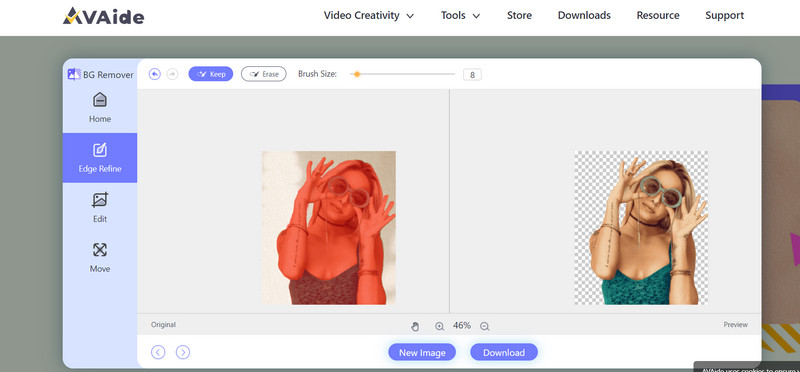
ユーザー評価: 4.9/5
- 長所
- 誰でも使いやすく、アクセスしやすいです。
- AI を使用することで画像から背景を簡単に削除できるため、手動の方法に比べてユーザーの時間を大幅に節約できます。
- 完全に Web ベースであるため、ユーザーはソフトウェアをダウンロードしたりインストールしたりする必要はありません。
- このツールは無料なので、予算が限られている人にも適しています。
- さまざまな画像形式をサポートしており、あらゆる種類の画像との互換性が保証されます。
- 短所
- このツールの主な目的は背景の削除であり、複雑な編集ツールが不足している可能性があります。
- AVAide Background Remover は Web ベースのツールであるため、機能するには安定したインターネット接続が必要です。そのため、アクセスが弱い場所では制限となる場合があります。
ステップ1アプリケーションを使用するには、 上記の AVAide Background Remover リンク。
ステップ2クリックしてください 写真を選んでください ボタンをクリックするか、ファイルをアプリのインターフェースにドラッグするだけです。
ステップ3画像が処理されるまでお待ちください。処理が完了したら、画像から不要な部分を削除できます。結果に満足したら、 ダウンロード ボタン。
パート2. IDPhoto4You
IDPhoto4You は、主に写真編集用に設計された無料の Web ベースのグリーンカード写真エディタです。国に応じてさまざまなサイズ オプションが用意されており、デフォルトではパスポート サイズになっていますが、最大 1000×1000 ピクセルまでカスタマイズできます。
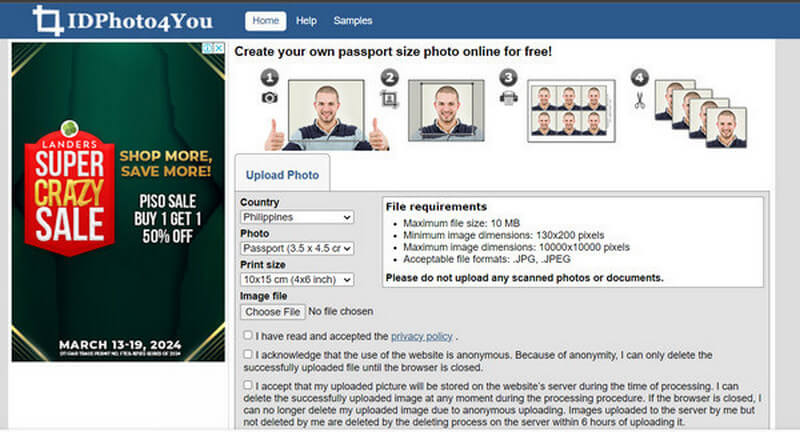
ユーザー評価: 4.3/5
- 長所
- 特別なソフトウェアを必要とせずにさまざまなサイズの写真を生成するための便利なオンライン ツールを提供します。
- インターネット接続があればどこからでもアクセスでき、遠隔地のユーザーや従来の写真サービスへのアクセスが制限されているユーザーにも対応します。
- ユーザーフレンドリーで無料です。
- 短所
- ユーザーは安定したインターネット接続に依存しているため、接続状態が悪い地域のユーザーにとっては制限が生じる可能性があります。
- プロの写真編集ソフトウェアと比較すると、編集機能が制限される可能性があります。
パート3. PicMonkey
PicMonkey は、グリーンカードの写真を編集できる別の Web ベースの画像編集ツールです。コラージュ、テンプレート、シャープニング、エンハンサーなど、さまざまな編集機能を提供します。一方、完全に無料ではありませんが、プレミアム機能の 7 日間無料トライアルがあります。このツールを使用すると、グリーンカードの写真のカスタマイズとトリミングがオンラインで簡単になります。
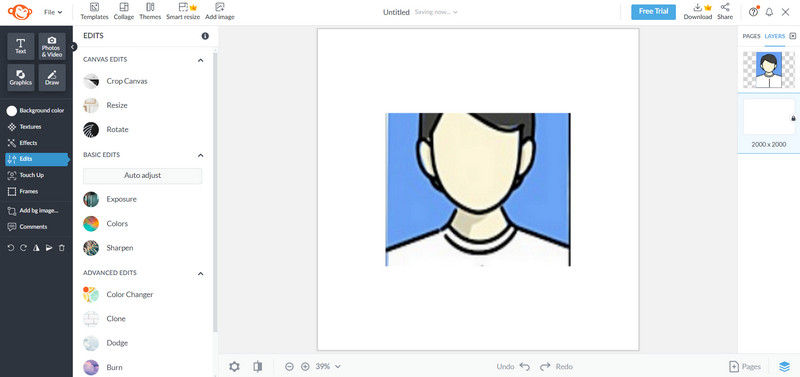
ユーザー評価: 4.5/5
- 長所
- 無料版では、フィルター、エフェクト、テキストオーバーレイ、調整などの編集ツールが提供されます。
- ユーザーが美しいデザインを構築できるようにするテンプレート、グラフィック、オーバーレイのセットを提供します。
- ユーザーは、画像を切り取ったり、サイズ変更したり、回転したりして編集できます。
- 短所
- PicMonkey の無料版では、プレミアム版よりも機能が少なくなっています。
- 無料版では、編集した画像をエクスポートするときに使用できるファイルの種類や解像度の選択肢に制限がある場合があります。
パート4. Picsart
Picsart は、モバイル デバイスでアクセスできる最も人気のある編集ツールの 1 つとして際立っており、背景の削除、AI 生成画像、AI 拡張、切り取り、カット、レイヤー化、シャープ化などの基本的な編集機能など、幅広い機能を提供しています。このツールを使用すると、携帯電話を使用してグリーン カードの画像サイズを簡単に編集できます。
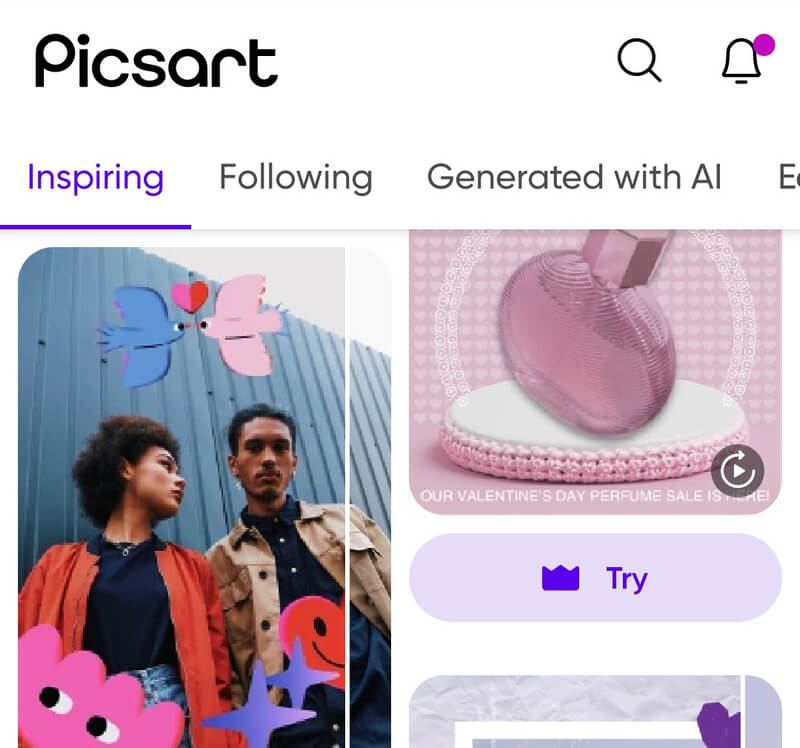
ユーザー評価: 4.1/5
- 長所
- さまざまな種類の編集ツールとエフェクトを提供します。
- 大規模で活発なユーザー コミュニティがあり、そこでは作品が共有され、コラボレーションが促進され刺激を受けています。
- Picsartはアプリを継続的にアップデートし、新機能やアップデートを提供しています。
- 短所
- 特にリソースを大量に消費する機能を使用したり、大きなファイルを編集したりする場合に、一部のユーザーで遅延やクラッシュが発生する可能性があります。
- Picsart は豊富な機能を備えているにもかかわらず、プロの編集ツールと同程度の精度と制御性を提供しない可能性があります。
パート5. Adobe Photoshop
Photoshop は、プロの画像編集に最適なツールです。ハイエンドのメディア編集ソフトウェアをお探しの方には、リーズナブルな価格と優れた機能を備えたこのアプリケーションが理想的な選択肢です。さらに、グリーンカードの写真のサイズを編集したり、不要な背景を削除したりするなど、すべての編集ニーズを満たすように設計されています。
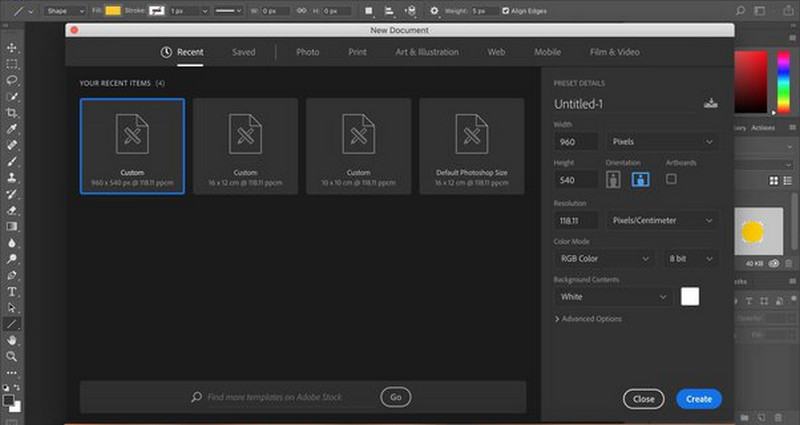
ユーザー評価: 4.1/5
- 長所
- 専門的なレタッチ、合成、操作など、プロの写真編集のための数多くの機能とツールを提供します。
- ユーザーは、デジタルアート、イラスト、グラフィックを作成するための高度な機能を使用して、創造性を発揮できます。
- 幅広いコミュニティ、チュートリアル、オンライン リソースを提供し、ユーザーの学習とスキルの向上を支援します。
- 短所
- 機能がたくさんあるため、初心者には難しいかもしれません。使いこなせるようになるには時間と練習が必要です。
- 基本的な編集ツールだけが必要で、サブスクリプション料金を支払いたくない人にとっては、高すぎるかもしれません。
パート6. グリーンカードの写真要件に関するヒント
グリーンカードの写真の要件の概要を説明します。グリーンカードの写真を編集する前に知っておくべきことがたくさんあります。正しいサイズ、背景色、頭の位置、服装を知っておく必要があります。以下のガイドラインに従ってください。
サイズ
グリーンカードの写真のサイズは、2×2 インチまたは 51×51 mm である必要があります。サイズが間違っているために拒否されないように、正確に測定することが重要です。
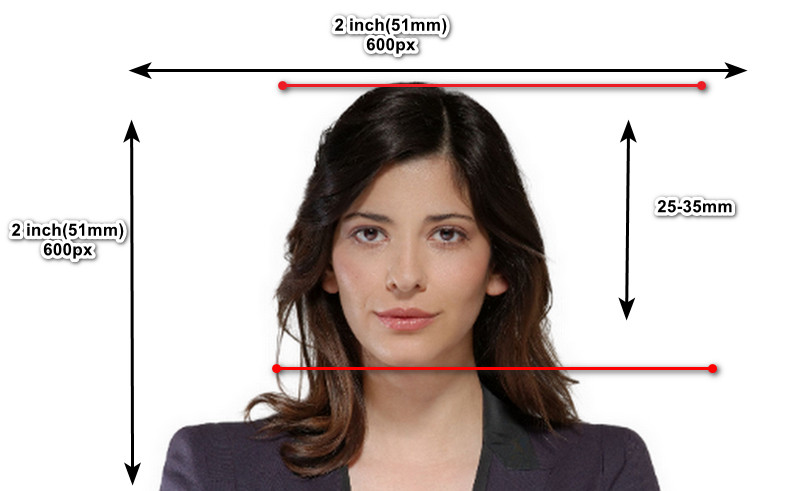
背景色
グリーンカードの写真の背景色が白で、影がないことを確認してください。また、線や模様があってはならず、写真には無地の白い背景だけが見えるようにしてください。
ポジションと服装
頭が中央にあり、表情がニュートラルな状態でカメラを向いていることを確認します。頭の高さを、髪の毛の上から顎の下まで、1 インチから 1 と 3/8 インチ (25 mm から 35 mm) の間で測定します。
目の位置は、画像の下から 1 1/8 インチから 1 3/8 インチ (28 mm - 35 mm) の間にある必要があります。服装については、宗教上の理由がない限り、通常の私服を着用し、制服や頭を覆うものは避けてください。
パート 7. グリーンカード写真編集に関するよくある質問
600×600の写真のサイズはどれくらいですか?
600×600 ピクセルの写真は、幅が 600 ピクセル、高さが 600 ピクセルであることを示します。
グリーンカードにはどの写真が使用されますか?
グリーンカードの写真の推奨形式は JPEG (jpg) で、サイズは 600×600 ピクセルにすることをお勧めします。発行機関が規定する特定の要件を確認することが重要です。
グリーンカードの写真を承認されるものにするにはどうすればいいですか?
前述のように、画像のサイズ寸法(2×2 インチ)を慎重に測定し、背景が純白であることを確認してください。頭の位置を正しくし、表情はニュートラルに保ちます。
グリーンカードの写真を編集するために必要なアプリケーションが見つかったことを願っています。画像を編集するときは常に要件を参照し、次のような仕様に準拠していることを確認してください。 グリーンカードの写真サイズ、背景色、位置、服装などを考慮して、拒否されないようにしてください。さらに、背景をすばやく簡単に削除するには、AVAide Background Remover の使用を検討してください。





